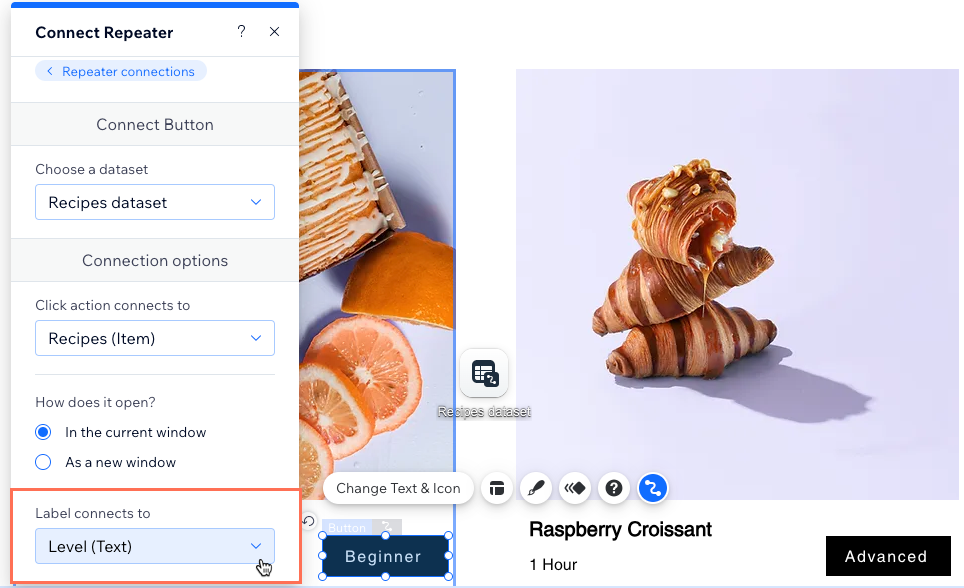CMS: Подключение кнопки к набору данных
4 мин.
Подключите элемент кнопки к набору данных, чтобы определить, что происходит при нажатии кнопки. Например, вы можете связать кнопку с действием при клике «Отправить», c динамической страницей элемента или c документом, сохраненным в вашей коллекции. Вы также можете подключить метку кнопки к полю коллекции, чтобы на кнопке отображался динамический текст.
Список доступных действий с набором данных различается в зависимости от режима набора данных, а также от того, подключаетесь ли вы к обычному набору данных или к набору данных на динамической странице. Подробнее о доступных действиях при клике с набором данных.
Чтобы подключить кнопку к набору данных:
Редактор Wix
Editor X
Редактор Studio
- В редакторе нажмите на кнопку, которую вы хотите подключить к CMS.
- Нажмите значок Подключить к CMS
 .
. - Нажмите на раскрывающийся список Подключения страницы и выберите существующий набор данных, который подключен к коллекции. Вы также можете нажать Добавить набор данных, затем выбрать коллекцию, которую хотите подключить, дать название набору данных и нажать Создать.
- Нажмите на раскрывающееся меню Подключить действие при нажатии и выберите нужный вариант:
- Действия с набором данных: выберите действие, которое вы хотите выполнить с набором данных при нажатии кнопки.
- Динамические страницы: выберите динамическую страницу, на которую вы хотите добавить ссылку. Затем выберите, как открывается ссылка: в текущем окне или в новом окне.
- Поля: выберите поле коллекции, к которому вы хотите подключиться. Вы можете подключиться к полям следующих типов: аудио, документ, изображение, URL-адрес или видео. Подробнее о типах полей и ограничениях по контенту.
Совет: выберите Добавить новое поле, чтобы добавить новое поле в коллекцию и ссылку на него.
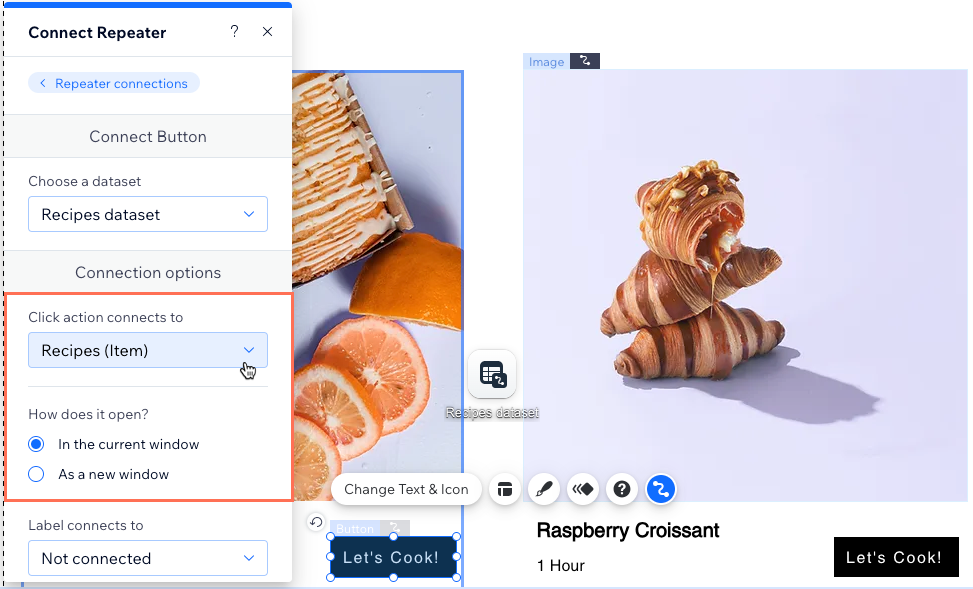
- (Необязательно) Отобразите на кнопке динамический текст, который меняется в зависимости от элемента коллекции, на который она ведет. Нажмите на раскрывающийся список Подключить метку и выберите соответствующее поле.
Совет: вы также можете использовать статический текст, который не меняется в настройках кнопки.